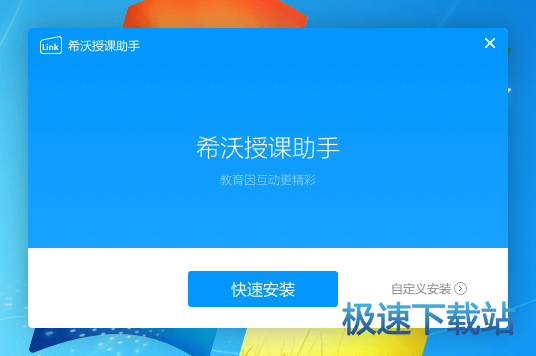希沃授课助手下载安装使用教程
时间:2019-11-10 15:14:43 作者:无名 浏览量:46
我们不仅可以通过这款软件来进行网上学习,同时还可以直接在线进行提问。当你有不懂的问题时,就可以跟老师进行询问,并且可以马上得到最正确的答案哦!

【安装教程】
1.双击打开希沃授课助手电脑版,点击快速安装

希沃授课助手下载安装使用教程图二
2.也可以点击自定义安装

希沃授课助手下载安装使用教程图三
3.选择安装路径

希沃授课助手下载安装使用教程图四
4.等待安装完成

希沃授课助手下载安装使用教程图五
【使用技巧】
如何给图片批注?
1.首先确认移动端和电脑端版本号均为3.0.2及以上;
2.点击移动App首页右上角的“设置”,在“通用设置”中选择默认用“希沃授课助手图片查看器”打开图片;
3.在移动展台中,图片上传后,界面左上角会出现“批注”按钮,点击进入即可。

希沃授课助手下载安装使用教程图六
如何给PPT批注?
在播放PPT的情况下,点击界面右上角的批注笔的icon,即可进入批注界面。
新手如何使用?
如果您是初次使用希沃授课助手,可以打开电脑端二级菜单中的“使用向导”,简单的4步即可轻松上手。

希沃授课助手下载安装使用教程图七
【常见问题】
如何连接手机App和电脑?
1.首先确保手机App和电脑端连接在同一个网络下:
有Wifi时,将手机和电脑连接至同一Wifi;
无Wifi时,打开电脑端,启动热点,将手机连接至此热点。
2.打开手机App,选择需要连接的电脑点击连接,或者点击“扫描连接”扫描电脑端的连接二维码。
热点启动失败怎么办?
1.首先请确认电脑上安装了无线网卡以及网卡驱动,并打开了无线网卡的开关;
2.请关闭猎豹Wifi,以及360卫士等产品;
3.如果完成上述步骤后还是启动失败,请尝试重启电脑。
连接不稳定怎么办?
1.如果使用的是智能平板,请先确认平板已安装天线,且天线没有被隔板等物体遮挡;
2.如果安装天线后连接还是不稳定,建议在信号较好,且干扰较少的网络下使用。
在希沃的大板上安装了v3.0.2后提示进阶功能需要激活,这是为什么?
新版本推出了“进阶功能”,希沃大屏安装后可以体验60天,60天结束后可继续使用其它功能,如想永久激活进阶功能,在“关于”中输入注册码即可。普通电脑安装新版后,无进阶功能体验,可直接使用其它功能,如希望体验进阶功能,在“关于”中输入注册码即可。
如果电脑上曾经输入过注册码,则安装新版本不需要重新注册。
希沃授课助手 3.0.12.3126 官方版
- 软件性质:国产软件
- 授权方式:免费版
- 软件语言:简体中文
- 软件大小:26986 KB
- 下载次数:1290 次
- 更新时间:2019/11/10 9:54:56
- 运行平台:WinXP,Win7,...
- 软件描述:SeewoLink(中文名称:希沃授课助手)是一款由希沃(seewo)自主研发的... [立即下载]
相关资讯
相关软件
软件资讯排行
- 荔枝FM成立6年引来了新的纠纷?
- 10000单司机告诉你:滴滴也存在二八定律,怎...
- 炸弹小分队玩法详解 对战小技巧汇总
- 在美柚APP上广告推行投进是怎样做的?
- 手把手教你如何用“天眼查”第一时间发掘短...
- B612——带给你童话感觉的自拍神器
- 携程网怎么抢低价机票 携程抢低价机票技巧
- 知乎里边的小技巧,把握这些你就能轻松做推...
- 如何用作业帮快速寻找答案
- 美团小技巧、你学到了吗?
最新软件资讯
- 主板更新工具asusupdate使用指南
- 招商证券智远理财安装使用教程
- 勇芳记牌器使用介绍
- 英雄联盟xk助手详细教学指南
- 迅雷国际版下载
- 迅捷ocr文字识别安装使用教学指南
- 希沃授课助手下载安装使用教程
- 吉吉bt磁力软件详细介绍
- 火线精英刷点券辅助软件下载
- 点击精灵淘宝点击软件
软件教程分类
更多常用电脑软件
更多同类软件专题